6 הדרכים הטובות ביותר כדי לקבל בחזרה אנשי קשר ב - iPhone
אם אתה מחפש כיצד להחזיר אנשי קשר לאייפון אז אתה בדיוק במקום הנכון. אנשי קשר ניידים הם חיוניים מאוד בחיי היום יום שלנו. אם אתה נטול רשימת אנשי הקשר הרגילה שלך, אתה עלול למצוא את השגרה שלך ולוחות הזמנים קשים מאוד ולא נוחים. אם אתה משתמש באייפון או שאחד מחבריך הוא, למד כיצד לשחזר את אנשי הקשר שאבדו ב- iPhone. אנו מציגים את הדרכים הקלות והרצפות ביותר כדי שתוכל לפתור את הבעיה. אז בואו נתחיל.
- 1. כיצד לאבד אנשי קשר של iCloud בחזרה ב- iPhone שלך
- 2. כיצד לאפס את אנשי הקשר שלך לסנכרון עם iCloud באייפון שלך
- 3. כיצד לראות אם אנשי קשר אינם מסונכרנים ב- iCloud
- 4. כיצד להוסיף אנשי קשר לא מסונכרנים בחזרה ל- iCloud
- 5. כיצד להשיג אנשי קשר ב- iPhone באמצעות iCloud
- 6. כיצד לאבד אנשי קשר של iTunes באייפון באמצעות גיבוי iTunes
- 7. קבל באופן סלקטיבי את גיבוי אנשי הקשר שלך ב- iPhone ישירות על ידי Ultdata (מומלץ)
חלק 1: כיצד לאבד אנשי קשר של iCloud בחזרה באייפון שלך (4 דרכים)
אם איבדת את כל אנשי הקשר שלךאייפון בטעות או בכל דרך אחרת שתוכל לאחסן בחינם. אם ביצעתם גיבוי לפני ה- Lost ב- iCloud, אתם עשויים לקבל דרך מוחלטת להחזיר את כל אנשי הקשר האבודים לאייפון שלכם. הפיתרון לבעיה כיצד להחזיר אנשי קשר ב- iPhone נמצא כאן. ישנן ארבע דרכים הטובות ביותר שניתן להשיג את אנשי הקשר שלך.
1.1 כיצד לאפס את אנשי הקשר שלך לסנכרון עם iCloud באייפון שלך
אם חשבונך ב- iCloud לא מחובר, המשתמש צריך לשנות ידנית את הגדרות ברירת המחדל כדי להשיג את אנשי הקשר. צעדים אלה נעשים כ-
- שלב 1: הפעל הגדרות באייפון שלך.
- שלב 2: בחר אנשי קשר והברז "חשבון ברירת מחדל".
- שלב 3: הקש על iCloud.

אין שום דבר נוסף, כעת אנשי הקשר שלך יהיו בסנכרון מושלם עם iCloud.
1.2 כיצד לראות אם אנשי קשר אינם מסונכרנים ב- iCloud
ייתכן שתאבד חלק מאנשי הקשר אם יש לךשינה את הגדרות חשבון ברירת המחדל מאנשי קשר ל- iCloud. ניתן למצוא אנשי קשר אלה ולהוסיף אותם ליישום שוב. לשם כך, עליך לגבות את ה- iCloud בטלפון שלך ואפשר לשמור אנשי קשר זה. אחריו מגיעים הצעדים-
- שלב 1: הפעל את ה- מכשיר טלפון אפליקציה באייפון שלך.
- שלב 2: בחר את אנשי קשר ולחץ על "קבוצה".
- שלב 3: הקש מעל "כל ה- iCloud"לביטול הסימון.
- שלב 4: הקש שוב "הכל [שם אייפון]"לבחירה.
- שלב 5: הקש על "בוצע"גלוי בפינה השמאלית העליונה.

כעת, רשימת אנשי קשר מסונכרנת תופיע באייפון שלכם ותוכלו למצוא את כל אנשי הקשר החסרים. אתה יכול להוסיף את כל איש הקשר הזה לרשימת iCloud שלך.
1.3 כיצד להוסיף אנשי קשר לא מסונכרנים בחזרה ל- iCloud
"כיצד להחזיר את אנשי הקשר שלך לאייפון?"או ליתר דיוק" כיצד להחזיר קשרים לא מסונכרנים ל- iCloud? "זו שאלה נפוצה וכאן יש לנו את הפיתרון. כדי לבצע זאת, ישנם צעדים מסוימים:
- שלב 1: באמצעות הודעות שתף את איש הקשר.
- שלב 2: כבה את אנשי קשר יישום.
- שלב 3: הפעל הודעה אפליקציה והקש על כרטיס קשר.
- שלב 4: בחר "צור איש קשר חדש".
- שלב 5: הוסף את כל החלק האינפורמטיבי שברצונך להוסיף, ואז בחר "בוצע"בפינה הימנית.

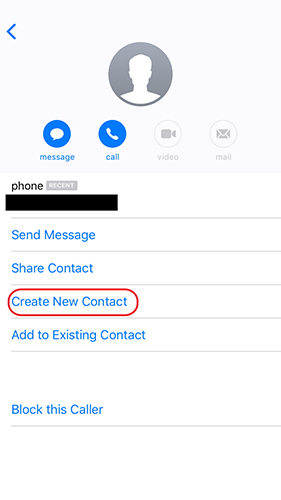
1.4 כיצד להשיג אנשי קשר ב- iPhone באמצעות iCloud
מרבית האנשים שואלים כיצד להגיעמחק אנשי קשר בחזרה לאייפון - -. באמצעות הגדרות מסוימות הטלפון תמיד מבצע את הגיבוי הרגיל של הנתונים. ובכן, זו אחת השיטות הבטוחות והפשוטות ביותר להחזרת אנשי הקשר שנמחקו באייפון שלכם.
בצע את הצעדים הבאים-
- שלב 1: פתח את האייפון שלך ועבור אל הגדרות.
- שלב 2: התחבר לחשבון iCloud שלך, שם מאוחסנים אנשי הקשר שלך.
- שלב 3: הפעל את המתג ליד אנשי קשרואז הקש על "המשך באייפון שלי".
- שלב 4: לבסוף, הקש על "מיזוג".
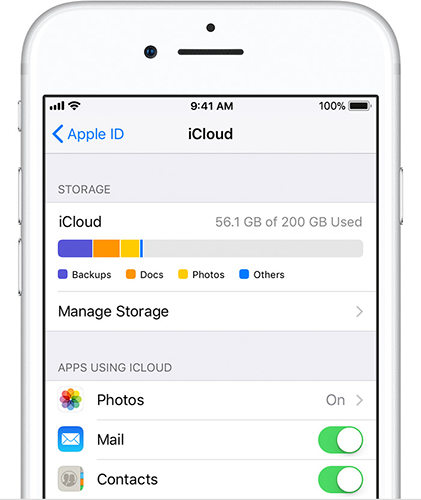
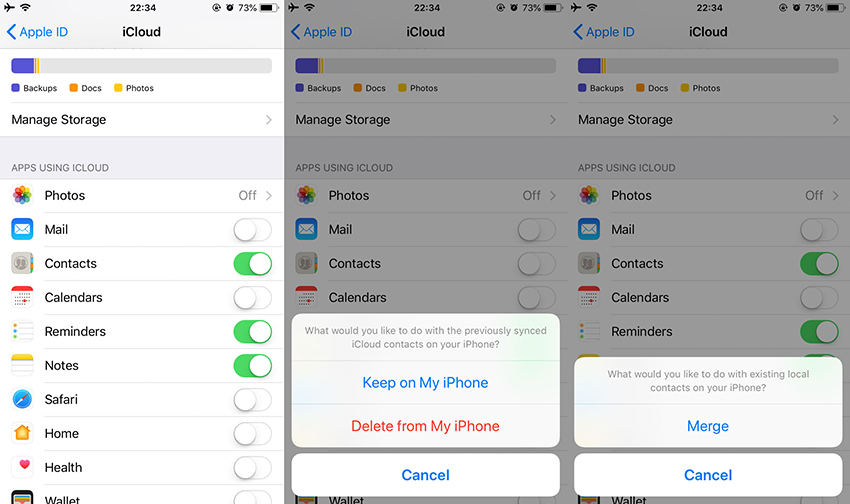
חלק 2: כיצד לאבד אנשי קשר של iTunes בחזרה באייפון שלך באמצעות גיבוי iTunes
אל תדע כיצד להפעיל מחדש את אנשי הקשר שלךאייפון? זו הדרך הרלוונטית ביותר. תהליך זה דומה למדי בגיבוי אנשי קשר דרך iCloud. לא תקבל אף אחד מהנתונים הספציפיים מגיבוי, כך שתצטרך לשחזר את כל הנתונים. אחריו מדריך צעד אחר צעד -
- הפעל תוכנת iTunes במערכת שלך - זה חייב להיות אותו מחשב בו השתמשת כדי ליצור את הגיבוי של iTunes. חבר את האייפון שלך למערכת.
- בצע מעקב אחר קוד הסיסמה - במקרה שתתבקש, תצטרך לספק את הסיסמה עבור המכשיר שצוין. בהמשך קבל את ההודעה "סמוך על מחשב זה".
- בצע בחירות - תופיע רשימה מתוכהאתה צריך לבחור את ה- iPhone שלך. המערכת תכיר בזה. בהמשך עליכם לעבור לקטע סיכום, ולבחור באפשרות "שחזר גיבוי". בחר בגיבוי האחרון המכיל את אנשי הקשר הנחוצים והקש על אשר. עיבוד זה ייקח זמן.

זכור; לא תקבל את אנשי הקשר המדויקים על ידי שחזור הגיבוי של iTunes באמצעות iTunes. תקבל את כל קובץ הגיבוי לשחזור. אז זה קצת מסורבל!
חלק 3: קבל באופן סלקטיבי את גיבוי אנשי הקשר שלך באייפון ישירות על ידי Ultdata
Tenorshare https: //www.tenorshare.com / products / iphone-data-recovery.html היא תוכנה נוחה מאוד לביצוע הפעולה הנדרשת. בעזרת כלי זה תוכלו לבחור באופן סלקטיבי את הנתונים שלכם בקלות. במקרה זה, אתה יכול לבחור את אנשי הקשר שלך ואז לשחזר אותם מגיבוי iTunes.
שלב 1 עליכם להוריד ולהתקין את UltData במחשב. לאחר מכן, הפעל את התוכנית. לחץ על "התאושש מקובץ הגיבוי של iTunes" מהממשק הראשי של UltData כדי להמשיך.

שלב 2 בחלון הבא, בחר את סוג הנתונים "אנשי קשר" ולחץ על "התחל סריקה".
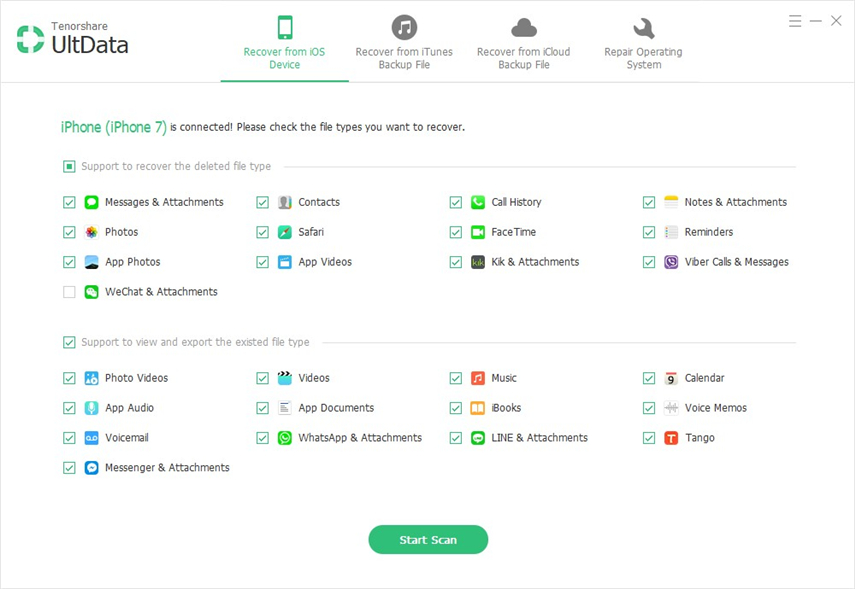
שלב 3 לאחר השלמת הסריקה תקבל את התצוגה המקדימה. הם יופיעו לפי קטגוריה. אז אתה צריך לבחור "אנשי קשר" מהרשימה ולחץ על כפתור "התאושש".

שלב 4 סוף סוף, אנו יכולים לבחור את מקום היעד לשחזור אנשי הקשר שלך: התאושש ל- Devie או התאושש למחשב.

זו הדרך הקלה והבטוחה ביותר לשחזר את אנשי הקשר שאבדו באייפון שלך.
מאפיינים של Ultdata עבור iOS:
- קל לעקוב אחר האפשרויות.
- שחזור סלקטיבי זמין.
- תואם ל- Windows ו- Mac.
- תואם לכל גרסאות iOS ואפילו iOS 12.
- עיבוד אמין.
- אינו דורש זמן משמעותי.
- זה לא מבטל גיבוי אחר.
- אין סיכוי לאובדן נתונים.
סיכום
אם אתה בין רשימת האנשים שאיבדואנשי הקשר שלהם ב- iPhone אז כנראה שזה יכול לעזור לך. בעזרת שיטות ההתאוששות והשחזור שלעיל כיצד להחזיר אנשי קשר ל- iPhone, אתה בהחלט יכול להחזיר את אנשי הקשר האבודים שלך. בצע מהירות בבטחה https://www.tenorshare.com/iphone-backup/how-to-backup-iphone.html וצור קשר בתוך מגבלות זמן כדי שלא תצטרך להתמודד עם ההשלכות. ובזמן שאתה עושה זאת אתה יכול להחזיר באופן סלקטיבי את אנשי הקשר האלה מתי שאתה רוצה באמצעות https://www.tenorshare.com/products/iphone-data-recovery.html תוכנה מדהימה!









